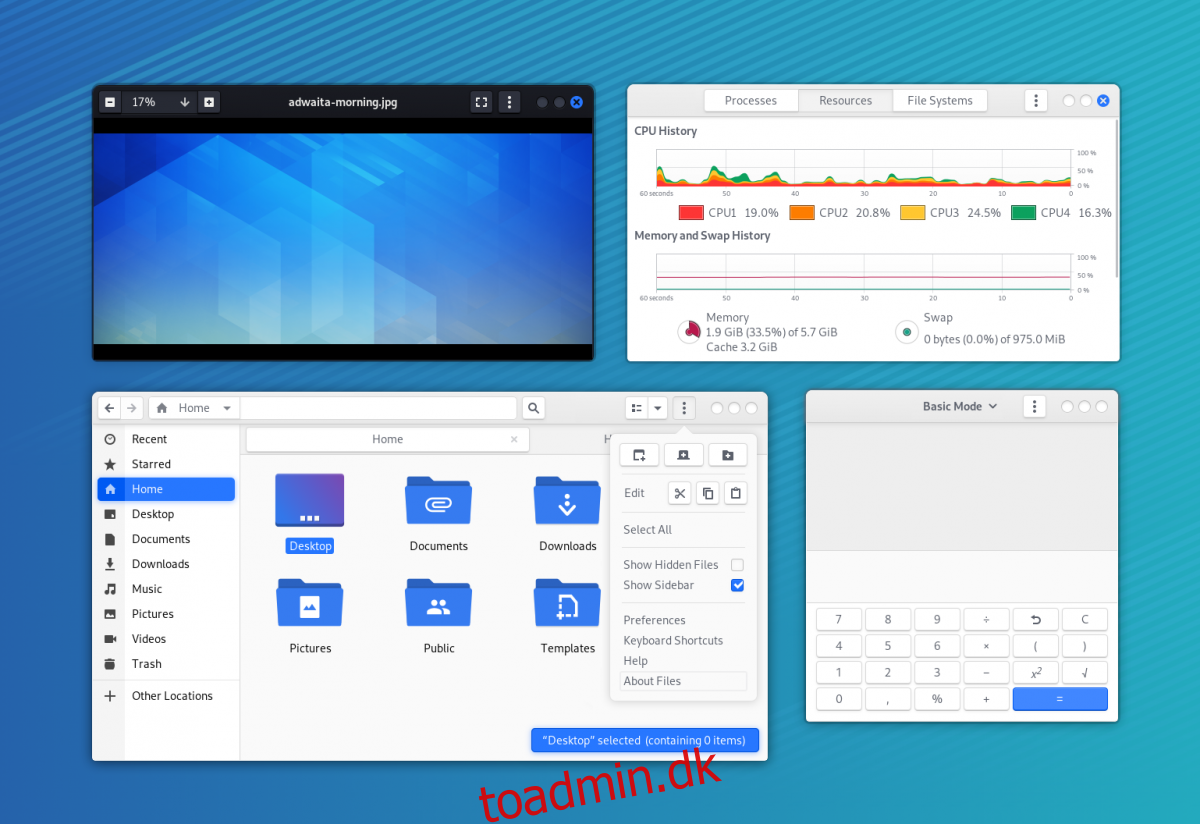Skeuos er et GTK3/4-tema til Gnome Shell, såvel som andre GTK-baserede desktop-miljøer på Linux. Den kommer i flere forskellige farvevarianter og har et rent, lækkert design, der helt sikkert vil pifte din Linux-opsætning op. Sådan installerer du Skeuos GTK-temaet på dit system.
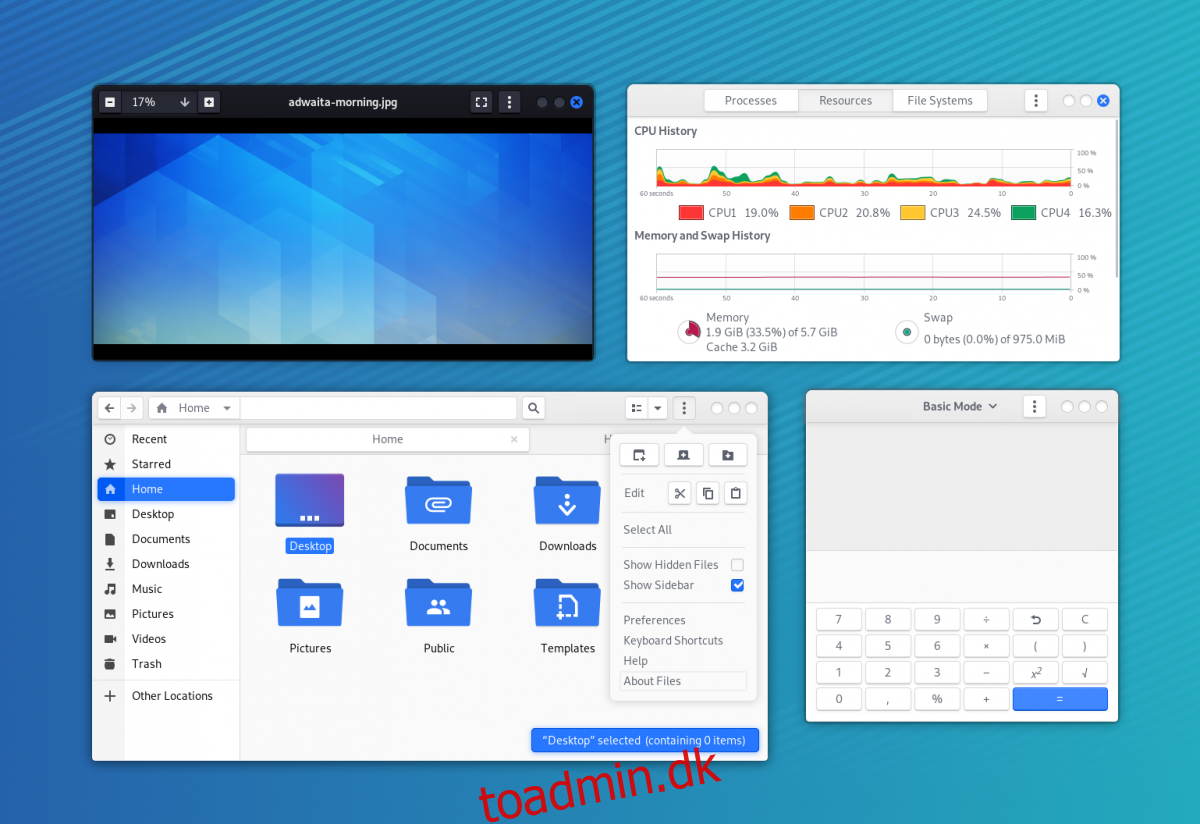
Indholdsfortegnelse
Downloader Skeuos på Linux
Skeuos GTK-temaet er tilgængeligt til download på projektets GitHub-side. For at downloade dette tema til din computer skal du bruge kommandoen wget download i terminalen.
Næsten alle Linux-operativsystemer leveres med wget forudinstalleret. Hvis du bruger et Linux-operativsystem, der ikke følger med dette værktøj, skal du installere det manuelt. Klik på for at få fingrene i Wget-appen her.
For at downloade Skeuos på din Linux-computer skal du åbne et terminalvindue på Linux-skrivebordet. Du kan åbne et terminalvindue ved at trykke på Ctrl + Alt + T på tastaturet. Eller søg efter “Terminal” i appmenuen og start den på den måde.
Med terminalvinduet åbent skal du bruge wget download-kommandoen nedenfor for at få fat i den seneste udgivelse af Skeuos på din computer.
wget https://github.com/daniruiz/skeuos-gtk/archive/refs/heads/master.zip -O ~/Downloads/skeuos-gtk-theme.zip
Det er også muligt at downloade temaet fra Skeuos GitHub-siden med git clone-kommandoen. Du bør dog kun gøre dette, hvis du ved, hvordan du bruger GitHub, da det er et komplekst værktøj.
Udpakning af Skeuos på Linux
Når Skeuos GTK-temaet er downloadet til din Linux-computer, skal du udpakke det. For at starte udtrækningsprocessen skal du gå til terminalen og bruge CD-kommandoen til at flytte ind i mappen “Downloads”, hvor temafilens ZIP-arkiv er placeret.
cd ~/Downloads/
Når du er inde i “Downloads”-mappen, skal du bruge unzip-kommandoen til at udpakke “skeuos-gtk-theme.zip”-arkivet.
unzip -d skeuos-gtk-theme/ skeuos-gtk-theme.zip
Når udpakningsprocessen er færdig, vil en ny mappe med navnet “skeuos-gtk-theme” dukke op i din “Downloads”-mappe. Brug CD-kommandoen og indtast denne mappe.
cd ~/Downloads/skeuos-gtk-theme/
Når du først er inde i mappen “skeuos-gtk-theme”, skal du overføre en cd til mappen “skeuos-gtk-master”. Denne undermappe indeholder alle GTK-temafiler, som du kan installere på din Linux-computer.
cd skeuos-gtk-theme/skeuos-gtk-master/
Installation af Skeuos på Linux
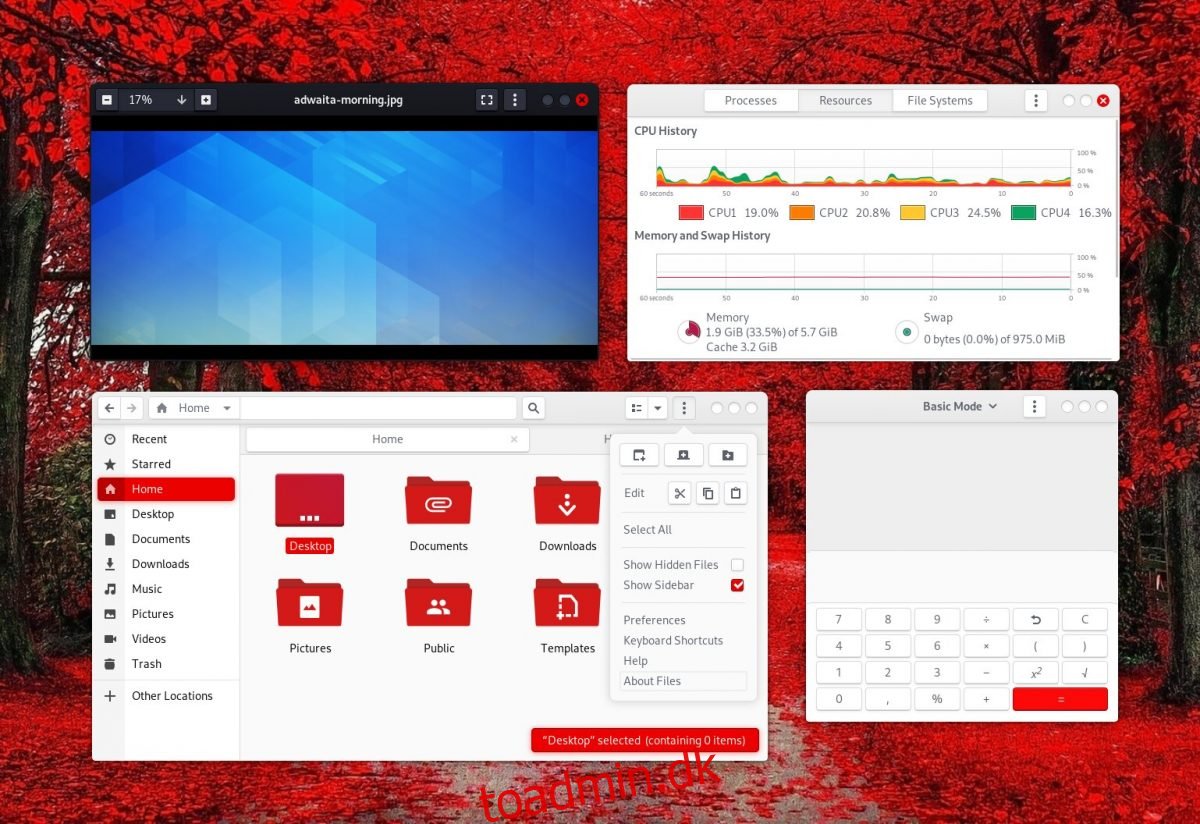
Installation af Skeuos på din Linux-computer kan gøres på to måder. Den første måde at installere dette GTK-tema på er i “enkeltbruger”-tilstand, og den anden metode er “system-wide”.
Hvis du ikke deler en computer og ikke har brug for andre for at få adgang til Skeuos-temaet, skal du følge instruktionerne for “enkeltbruger”. Alternativt, hvis du har brug for flere brugere for at få adgang til dette tema, skal du følge instruktionerne for hele systemet.
Enkeltbruger
For at installere Skeuos GTK-temaet som en enkeltbruger, start med at oprette en ~/.themes-mappe ved hjælp af mkdir-kommandoen. Denne mappe vil indeholde GTK-temafiler i din hjemmemappe (~).
mkdir -p ~/.themes/
Når du har oprettet den nye mappe, skal du bruge kommandoen ls til at se indholdet af mappen ~/Downloads/skeuos-gtk-theme/skeuos-gtk-master/.
ls
Se listen over elementer i terminalprompten igennem. Det vil vise mange, mange variationer af Skeuos GTK-temaet. Når du har fundet den, du ønsker, skal du bruge mv-kommandoen til at installere den i den nyoprettede ~/.themes/-mappe i din hjemmemappe.
For eksempel, for at installere “Skeuos-Black-Dark”-temaet, skal du indtaste følgende kommando.
mv Skeuos-Black-Dark/ ~/.themes/
Erstat “Skeuos-Black-Dark” med navnet på det tema, du vil installere, som er inde i mappen ~/Downloads/skeuos-gtk-theme/skeuos-gtk-master/.
Gentag denne proces så mange gange du vil for at installere flere Skeuos GTK-temaer på din computer i “enkeltbruger”-tilstand.
System-dækkende
Har du brug for at installere Skeuos GTK-temaet på hele systemet? Sådan gør du. Brug først kommandoen sudo -s til at hæve din terminalsession til root-adgang.
sudo -s
Brug derefter ls-kommandoen til at se indholdet af mappen ~/Downloads/skeuos-gtk-theme/skeuos-gtk-master/.
ls
~/Downloads/skeuos-gtk-theme/skeuos-gtk-master/ biblioteket har mange temamapper at vælge imellem. Se listen i terminalen for det tema, du ønsker at installere.
Følg eksempelkommandoen nedenfor, når du har fundet det Skeuos-tema, du gerne vil konfigurere på dit system.
For for eksempel at installere “Skeuos-Magenta-Light”-temaet på dit system, skal du køre:
mv Skeuos-Magenta-Light/ /usr/share/themes/
Gentag denne proces så mange gange du vil for at installere flere Skeuos GTK-temaer på din computer i “system-wide” tilstand.
Aktivering af Skeuos på Linux
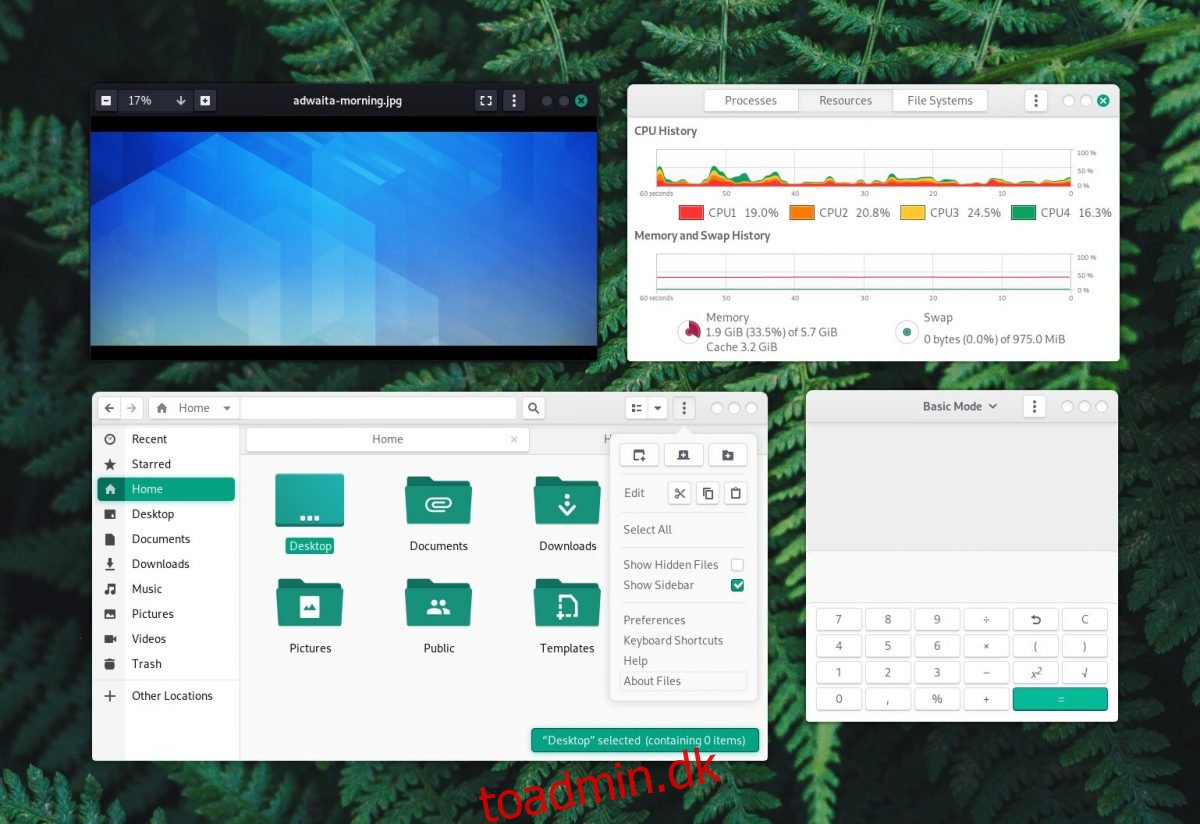
Skeuos GTK-temaet er installeret på din computer, men det er endnu ikke standardtemaet. For at gøre Skeous til standardlooket for dit Linux-skrivebord, skal du ændre temaindstillingerne.
Ved du ikke, hvordan du ændrer temaindstillingerne på din Linux-pc? Vi kan hjælpe! Tjek nedenstående links for at lære mere om ændring af skrivebordstemaer på Linux!